Cred că toți cei care sunt într-o anumită legătură cu crearea sau editarea graficii pe calculator se confruntă cu necesitatea de a regla luminozitatea și contrastul imaginilor. Este controlul luminozității și contrastului care stă la baza oricărei corecții a culorilor imaginilor. În această lecție voi încerca să explic cât mai mult posibil principiul curbelor.
- Luminozitate / Contrast - acestea sunt două glisante care vă permit să reglați aproximativ ambii acești parametri. Despre acest instrument eu (și nu numai mine) recomandăm imediat să uitați, deoarece în 99,9% din cazuri imaginea va fi ruinată.
- Nivelurile sunt un instrument bun, dând o mare subtilitate de stabilire. Nu vom vorbi despre el în acest articol.
- Curbele sunt instrumentul cel mai flexibil și mai convenabil pentru controlul luminozității și contrastului. Eroul din articolul nostru.
Cum funcționează curbele?
Toate destul de simplu: Curbele reprezintă planul de coordonate cu axele X și valorile Y în intervalul de la 0 la 255. X (orizontale) responsabile pentru contrastul imaginii, și Y de strălucirea.
Cred că este clar că 255 - este cea mai stralucitoare (alb) punct, iar 0 - de îndobitocire (negru). Acum, dacă vom muta toate punctele de coordonate de 0, 0, imaginea se transformă într-un pătrat negru de Malevici, și vice-versa, în cazul în care toate punctele vor fi în coordonate 255.255 - imaginea va fi perfect alb. Ceva de genul asta, dacă e un limbaj simplu. Acum, pentru a practica.
Pornește Photoshop, Gimp sau orice ai ... Și deschide o imagine.

Deoarece folosesc GIMP, voi cita exemplele în consecință. Deschideți dialogul de curbă în imnul cu comanda "culoare" curbe ".
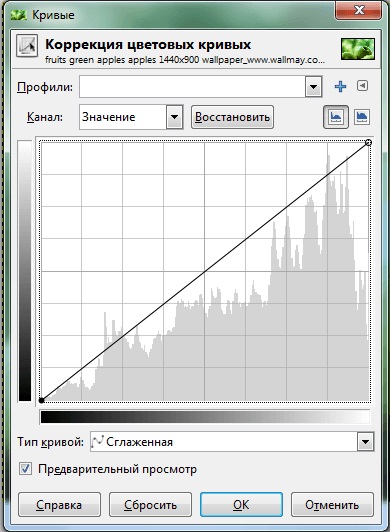
În mod prestabilit, curba are forma unei linii drepte (da, exact) a liniei care intersectează punctele 0,0 și 255,255. Primul punct de 0.0 - cele mai întunecate părți ale imaginii, iar al doilea punct 255.255 - whitest, schimbarea lor, culorile se schimbă, de asemenea, locuri, dar mai mult pe aceasta mai jos. Punctele rămase în alte coordonate sunt semitele. Pentru a converti o linie dreaptă într-o curbă, trebuie să creați un punct suplimentar (va fi pentru o jumătate de secundă să răspundă). Pentru a face acest lucru, faceți clic pe locația dorită de pe linie. Dar nu vom face asta încă. Mai întâi, să analizăm exemplele liniare de variație a luminozității și contrastului și să încercăm să înțelegem ce este.
Contrast.
Cu cuvinte simple, aceasta este diferența dintre părțile luminoase și cele întunecate ale imaginii. Cu cât este mai mare contrastul, cu atât este mai mare această diferență.
Deplasând oricare dintre punctele de-a lungul axei X, putem afecta contrastul.
În primul exemplu, am mutat punctul de jos pentru a schimba contrastul în favoarea negru, astfel încât părțile întunecate ale imaginii au ieșit mai clar. Acest lucru se datorează faptului că de-a lungul axei Y punctul este încă în coordonatele 0 (și 0 este negru dacă este uitat). Deplasând punctul absolut plictisitor (negru) la valoarea de contrast ridicat (mai aproape de 255), eliberăm cumva culoarea neagră și devine mai pronunțată. Astfel, în umbre contrastul a devenit mai pronunțat:
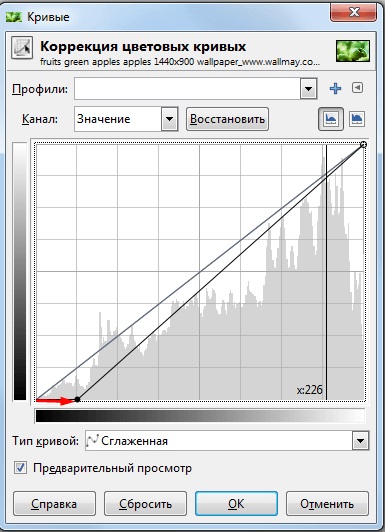
Schimbarea liniară în contrast

Zone întunecate de contraste
În următorul exemplu, am făcut exact contrariul. Mutarea punct absolut luminos (alb) (Y = 255), în direcția de contrast mai redus (de exemplu, mai aproape de zero), vom elibera piese mai mult alb, astfel încât luminoase ale show-imagine prin obturând zonele întunecate. Astfel, zonele cele mai luminate au devenit mai mult contrast:
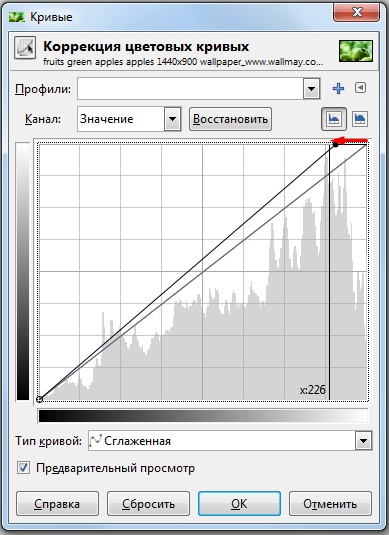
Schimbarea liniară în contrast

Zone de lumină contraste
În ultimul exemplu, am schimbat coordonatele ambelor puncte. Astfel, valorile culorilor alb-negru au devenit mai echilibrate. Am obținut aproximativ aceeași valoare de contrast atât pentru umbre, cât și pentru zonele iluminate:
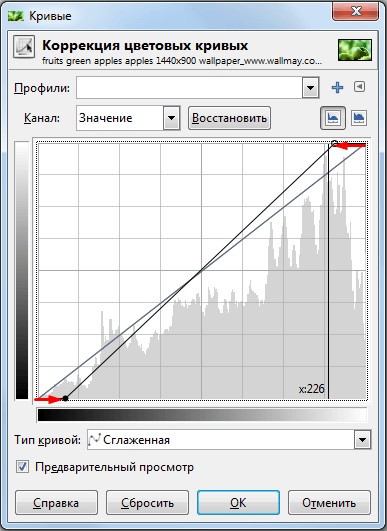
Schimbarea liniară în contrast

Contrastul este relativ echilibrat
Cu cuvinte simple - luminozitatea imaginii. Cu cât este mai mare valoarea albului, cu atât este mai luminată imaginea. La o luminozitate maximă posibilă, imaginea devine complet albă și la cea mai scăzută luminozitate imaginea va fi neagră.
Pentru a modifica luminozitatea, vom schimba coordonatele de-a lungul axei Y, adică vertical.
În primul exemplu, am obținut cea mai palidă imagine, deoarece am schimbat coordonatele punctului 0,0 la coordonatele de 0,64. Adică, valoarea Y tinde la valoarea maximă a luminozității - 255. Cu cât valoarea Y este mai mare, cu atât imaginea este mai albă.
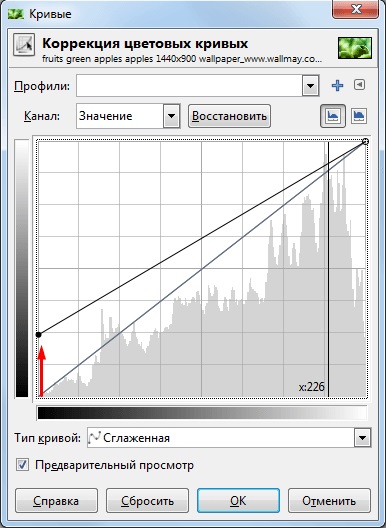
Creșterea luminozității liniare

Luminozitatea crește. Era un alb "giulgiu"
În cel de-al doilea caz, punctul Y tinde la 0, la X = 255. Adică luminozitatea tinde spre negru. În consecință, imaginea a devenit mai negru.
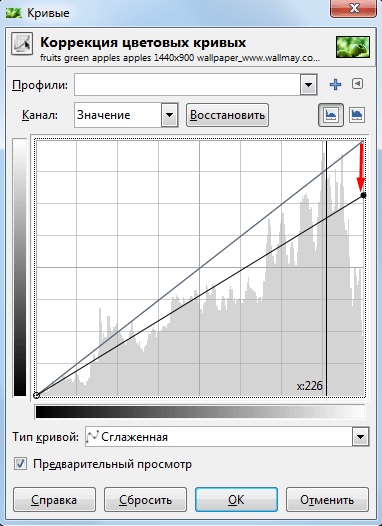
Reducerea liniară a luminozității

Luminozitatea este mai mică. A fost un "Giulgiu" întunecat,
Dacă ambele puncte de pe axa Y pentru a plasa într-o singură coordonate (X în timp ce nu se ating), imaginea se transformă o nuanță uniformă de gri a cărei luminozitate depinde de coordonate Y. Aceasta este, în cazul în care ambele puncte Y va fi egal cu 125, atunci culoarea va fi cel care pe acolo este gri. Dacă Y este 0, imaginea va fi negru, iar dacă 255 este albă.
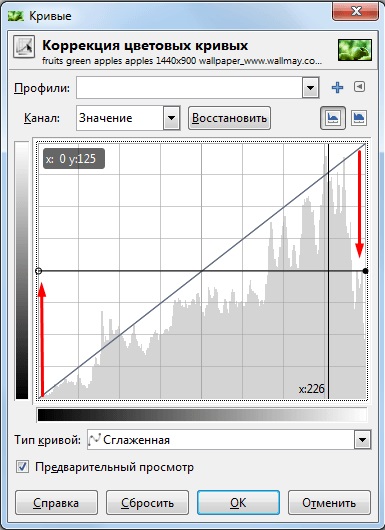
Coordonatele punctelor de-a lungul axei Y sunt 125. În acest caz, imaginea a devenit un dreptunghi gri. Captură de ecran nu este citată.
Și dacă coordonatele punctelor de pe axa Y sunt schimbate, obținem o inversiune (efectul este negativ). Adică culorile alb-negru vor fi schimbate (și celelalte culori, desigur, de asemenea).
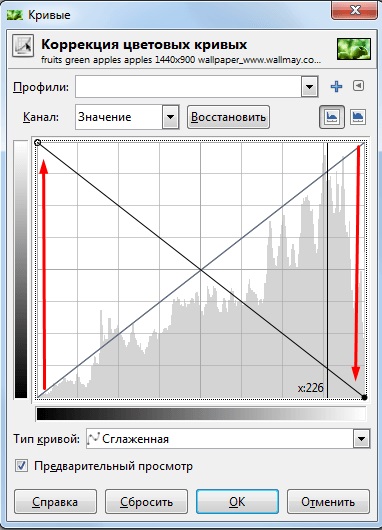
Au schimbat punctele în locuri de-a lungul axei Y
Inversiunea liniară

Păi, ceva de genul ăsta. Ca explicația maximă disponibilă. Înțelegând aceste principii, puteți continua cu o corecție mai complexă a culorii.
Metodele de corecție liniară afectează cel mai adesea negativ imaginea: detaliile sunt pierdute, culorile sunt distorsionate etc. Prin urmare, voi da câteva exemple de folosire a curbelor pentru a obține rezultate mai bune.
Creșterea și scăderea neliniară a luminozității.
Aceasta este probabil cea mai simplă, elegantă și corectă modalitate de a schimba luminozitatea unei imagini. În acest caz, nu ne-am atins pe culoarea alb-negru (punctele 0.0 și 255.255 sunt la locul lor), spre deosebire de metodele descrise mai sus, și lucrează la un semiton. Atunci când imaginea este luminată, acest lucru vă permite să păstrați contrastul în zonele cele mai luminoase, când se schimbă în umbre. Iar atunci cand luminozitatea scade, contrastul suprafetelor luminoase creste, iar in umbra practic nu se schimba. Cu corecția liniară obișnuită a culorii (descrisă mai sus), un astfel de rezultat nu poate fi atins.
Primul exemplu: iluminarea neliniară
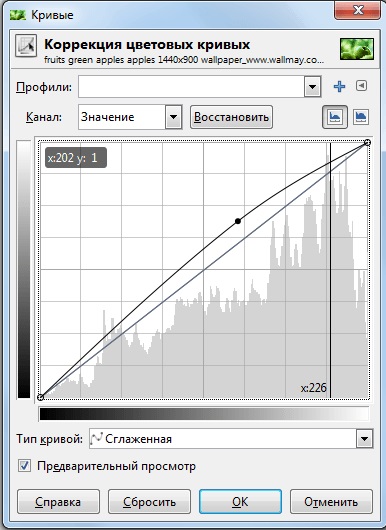
Creșterea neliniară a luminozității

Cel de-al doilea exemplu: blocare neliniară
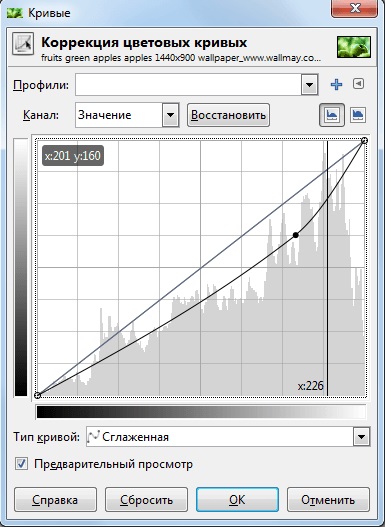
Reducerea luminozității neliniare

Creștere / scădere neliniară în contrast sau curbă S.
O modalitate excelentă de a influența contrastul este curbele în formă de S. Cu folosirea lor deșteaptă, nu avem nici o influență asupra culorilor negre și albe, și vom edita doar semimetre. Această abordare vă permite să influențați contrastul imaginii fără pierderea părților individuale și distorsionarea culorilor.
În primul exemplu, am crescut contrastul curbei "corecte" în formă de S:
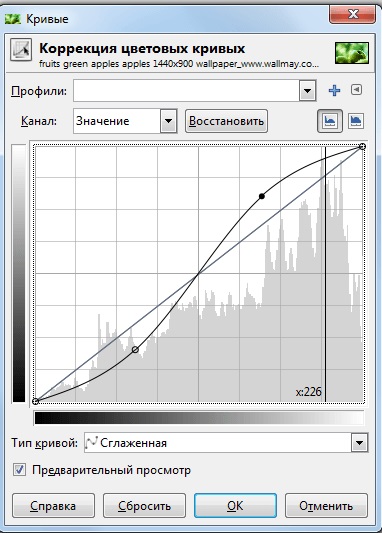
Curba corectă în formă de S

În al doilea exemplu, contrastul a fost redus prin curba "inversă" în formă de S:
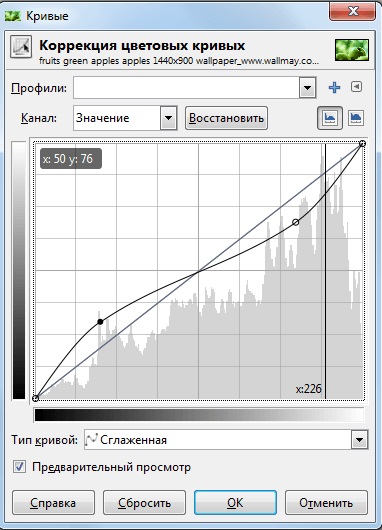
Curba inversă în formă de S

Firește, această ajustare a curbelor nu este limitată, dar acestea sunt elementele de bază, după înțelegerea căreia, veți putea să înțelegeți în mod independent subtilitățile rămase ale acestui instrument. Asta este, vă mulțumesc pentru atenție!
Trimiteți-le prietenilor: